
Når et lysbilde inneholder både tekst og bilder, vil du kanskje vikle teksten rundt disse bildene for å forbedre lesbarheten og den generelle estetikken i lysbildet. Her er hva du trenger å gjøre.
I motsetning til google Dokumenter eller Microsoft Word , som har innebygde tekstfoliealternativer, må du bruke en liten løsning for å pakke inn tekst rundt bildet ditt i Google-lysbildene. For at dette skal fungere, må du faktisk omorganisere posisjonene i tekstboksene dine.
I SLEKT: Hvordan pakke inn tekst rundt bilder og andre illustrasjoner i Microsoft Word
Hvordan pakke inn tekst i Google-lysbildes presentasjoner
For å komme i gang, åpne Google glides presentasjon og naviger deretter til lysbildet som inneholder bildet og teksten du skal jobbe med. Hvis du ikke allerede har satt inn bildet ditt, klikker du på Sett inn & GT; Bilde, og velg deretter plasseringen av bildet. Hvis du ikke allerede har tekst i lysbildet ditt, kan du legge til en tekstboks via Sett inn & GT; Tekstboks.
Når alt er på lysbildet, kan det se slik ut som dette:

Problemet er at all teksten til høyre for bildet er i en enkelt tekstboks. I dette tilfellet vil du ikke kunne sette det siste avsnittet i teksten under bildet, noe som gir det illusjonen av tekstinnpakning, mens den fortsatt er i samme tekstboks. Løsningen her er å bare legge til en ny tekstboks, kopiere og lime inn det nederste avsnittet i den nye tekstboksen, og plasser den slik at den har utseendet på innpakning rundt bildet.
Hvis du vil kopiere teksten til utklippstavlen, klikker du og drar markøren over teksten for å velge den, og trykk deretter Ctrl + C (Command + C på Mac). Tekst er uthevet i blått når det er valgt.

Deretter setter du inn en ny tekstboks ved å klikke på "Sett inn" i menylinjen og klikke på "Tekstboks" i rullegardinmenyen.
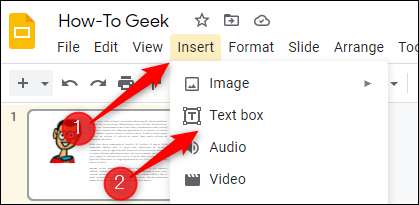
Markøren din vil bli til krysshåter en gang valgt. Tegn tekstboksen på lysbildet ved å klikke og dra markøren.
Deretter trykker du på Ctrl + V (Command + V på Mac) for å lime inn teksten. Pass på å slette teksten du kopierte og limes over fra den andre tekstboksen.
Nå kan du ha noe som ser slik ut:
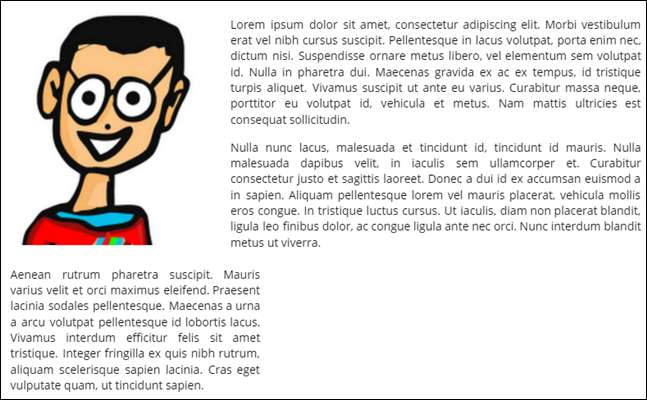
Det neste trinnet er å justere den nederste tekstboksen for å justere med både venstre side av bildet og høyre side av høyre tekstboks. Klikk på tekstboksen for å velge den, og klikk deretter og dra håndtakene for å justere det.
Etter litt finjustering vil du kunne gjøre teksten din rundt bildet, akkurat som om du brukte et innebygd verktøy.

Selv om dette kan virke som en plagsom løsning for innpakningstekst rundt bilder, utnytter dette bare bare noen av de mest Grunnleggende funksjoner i Google-lysbildene . Fortsett å lære disse grunnleggende, og du vil etter hvert bli en mester for å skape profesjonelle presentasjoner.
I SLEKT: Begynnerens veiledning til Google-lysbildene







